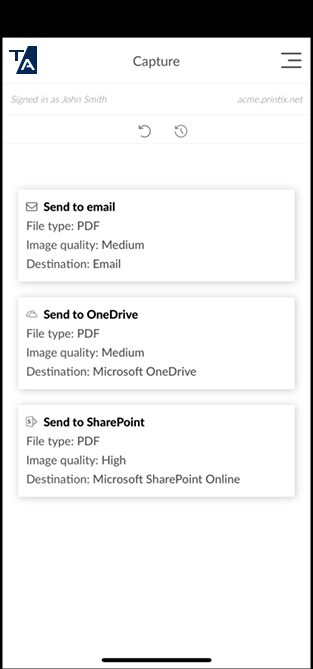Skanning med iPhone og iPad
Skanning er ment for tekstbaserte dokumenter og utdataene leveres i svart og hvitt.
Bruk kameraet for å ta bilde
- For din iPhone eller iPad, åpne Printix App.
-
Trykk Meny
 > Skanning.
> Skanning.
-
Alternativt, kan du velge Skanning
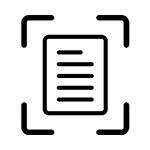 på siden Skriv ut.
på siden Skriv ut.
-
-
Velg en boks med de passende innstillingene.
Eksempel:
-
Filtype: PDF
-
Bildekvalitet: Medium
-
Destinasjon: E-post
-
-
Følg instruksjonene, ta deretter et bilde.
-
Dersom du ikke ønsker å fortsette, trykk X for å avbryte og returnere til listen over bokser.
-
Den innebygde automatiske beskjæringsfunksjonen fungerer best dersom dokumentet er plassert mot en mørkere bakgrunn.
-
Velg lys-ikonet for å endre lyset..
-
Dersom du blir bedt om det, trykk Tillat for å tillate Printix App å ta bilder.
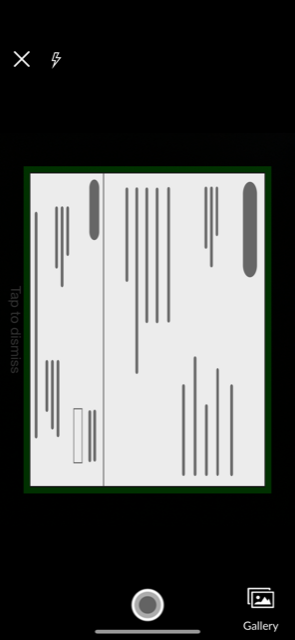
-
- Forhåndsvis bildet. Alternativt, trykk Gjenta, eller velg Rediger for å Beskjær eller Rotere bildet.
-
Trykk Bruk.
Dersom du ikke beskjærte bildet, blir det beskjært automatisk. Dersom du ikke er fornøyd med den automatiske beskjæringen, velg bildet, velg Slett, ta det deretter på nytt, men denne gangen beskjær bildet manuelt ved å velge Rediger og Beskjær.
- Alternativt, velg et bilde og trykk Slett for å slette det. Velg Legg til for å legge til et bilde til. Trykk Lukk når du er ferdig.
- Trykk på Send.
Hent bilder som eksisterer allerede
- For din iPhone eller iPad, åpne Printix App.
-
Trykk Meny
 > Skanning.
> Skanning.
-
Alternativt, kan du velge Skanning
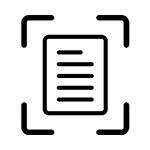 på siden Skriv ut.
på siden Skriv ut.
-
-
Velg en boks med de passende innstillingene.
Eksempel:
-
Filtype: PDF
-
Bildekvalitet: Medium
-
Destinasjon: E-post
-
- Trykk Galleri.
-
Velg bildet.
-
Dersom du ikke ønsker å fortsette, trykk X for å avbryte og returnere til listen over bokser.
-
- Forhåndsvis bildet. Alternativt, trykk Rediger, for å Beskjær eller Rotere bildet.
-
Trykk Bruk.
Dersom du ikke beskjærte bildet, blir det beskjært automatisk. Dersom du ikke er fornøyd med den automatiske beskjæringen, velg bildet, velg Slett, velg det deretter på nytt i Galleri, men denne gangen beskjær bildet manuelt ved å velge Rediger og Beskjær.
- Alternativt, velg et bilde og trykk Slett for å slette det. Velg Legg til for å legge til et bilde til. Trykk Lukk når du er ferdig.
- Trykk på Send.